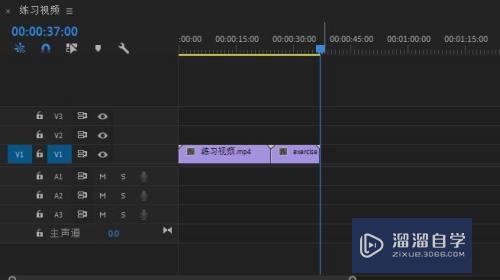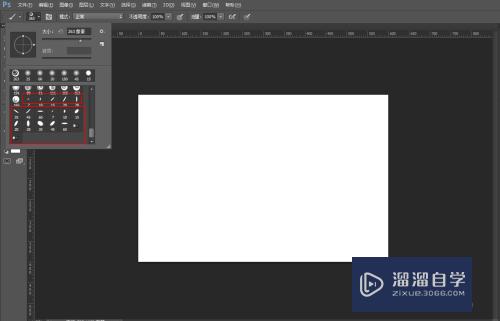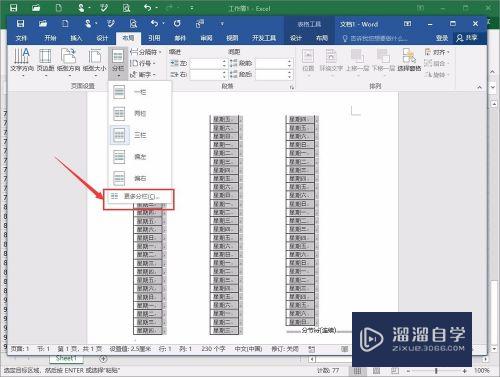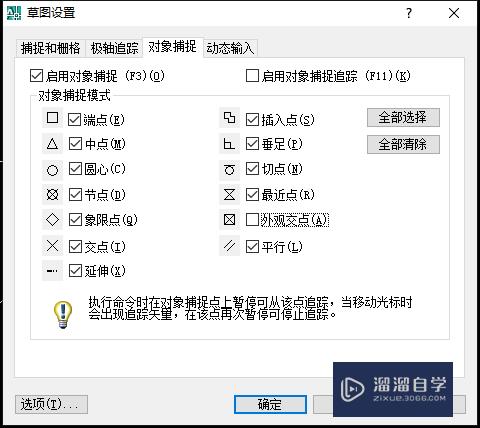CAD如何制作异形柱(cad如何制作异形柱形图)优质
CAD软件也能够进行三维模型的创作。一些建筑图纸为了更好的展示。我们会选择使用三维的方式。那么CAD如何制作异形柱?现在都流行个性。小渲这就来分享制作方法。
想要玩转“CAD”。快点击此入口观看免费教程→→
工具/软件
硬件型号:小新Pro14
系统版本:Windows7
所需软件:CAD2013
方法/步骤
第1步
打开AutoCAD 2013软件。进入软件工作界面;
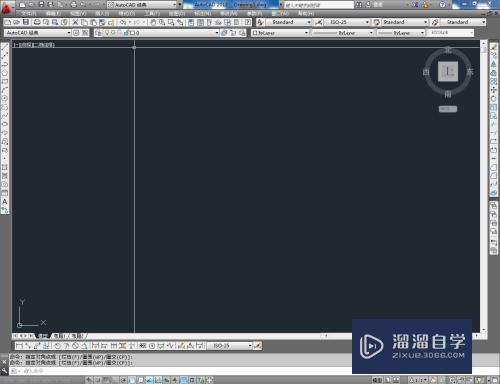
第2步
鼠标右键点击图示箭头所指区域。点击【AutoCAD】。依次勾选【建模】。【视图】以及【视觉样式】工具栏;
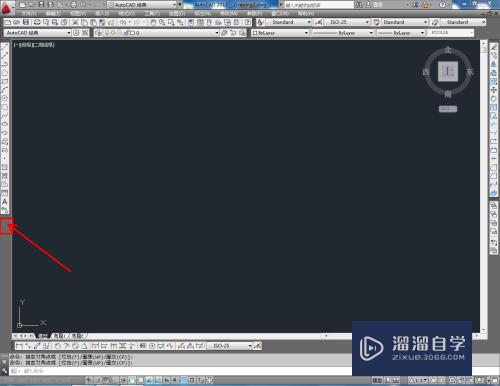
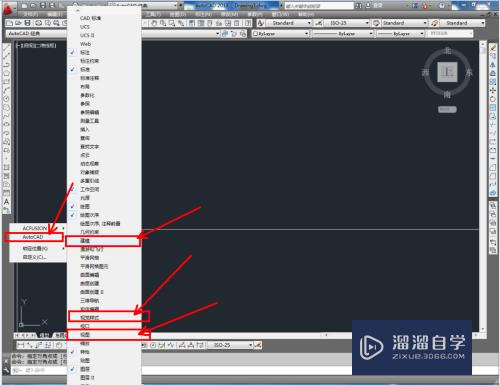
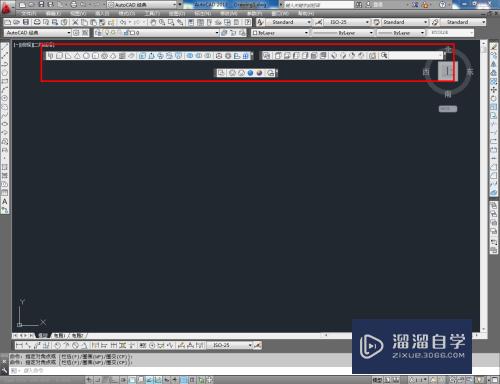
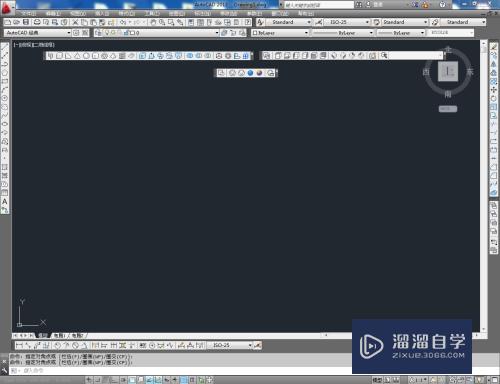
第3步
点击【样条曲线工具】。按图示绘制出一个自定义异形图案。点击视图工具栏中的【西南等轴测视图】将视图界面切换为西南视图;
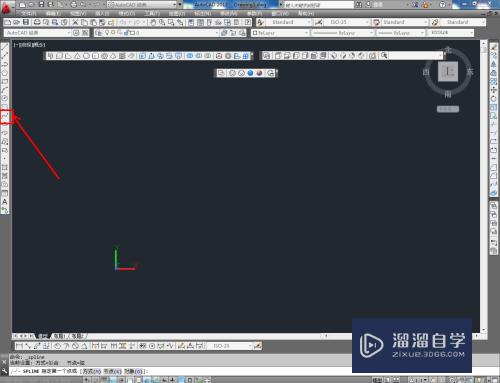
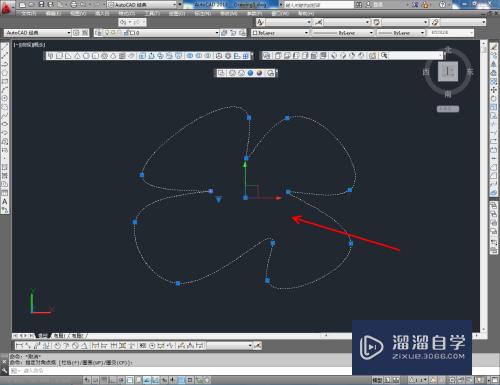
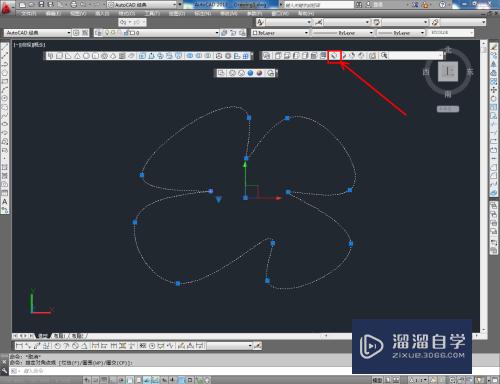
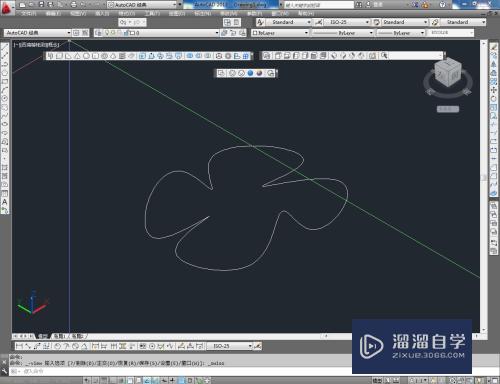
第4步
点击【立体拉伸工具】。鼠标点击拾取异形图案后。对图案进行拉伸(如图所示);
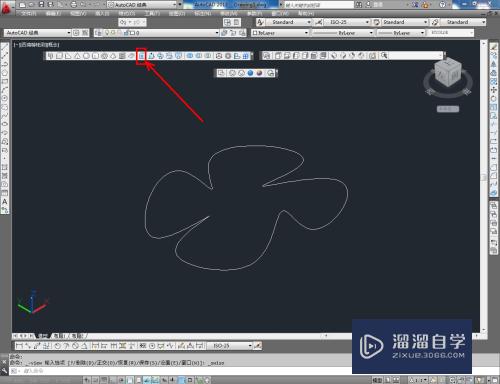
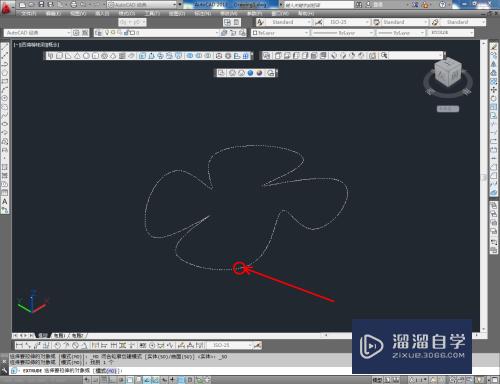

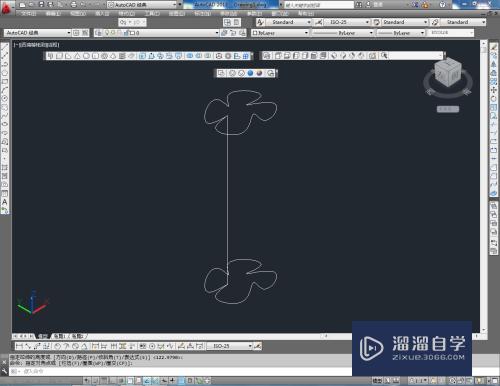
第5步
按图示绘制出异形柱后。点击视觉样式中的【实体显示】即可。以上就是关于CAD异形柱制作方法的所有介绍。
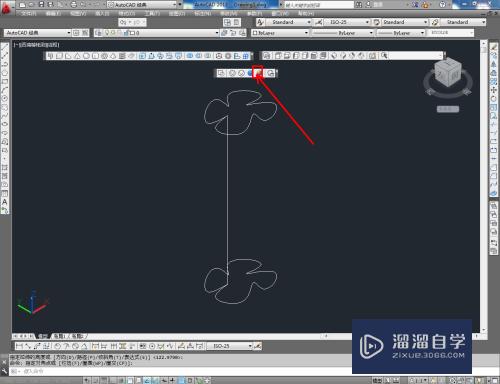
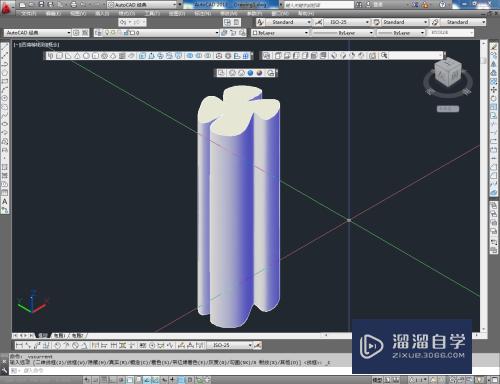
以上关于“CAD如何制作异形柱(cad如何制作异形柱形图)”的内容小渲今天就介绍到这里。希望这篇文章能够帮助到小伙伴们解决问题。如果觉得教程不详细的话。可以在本站搜索相关的教程学习哦!
更多精选教程文章推荐
以上是由资深渲染大师 小渲 整理编辑的,如果觉得对你有帮助,可以收藏或分享给身边的人
本文标题:CAD如何制作异形柱(cad如何制作异形柱形图)
本文地址:http://www.hszkedu.com/72496.html ,转载请注明来源:云渲染教程网
友情提示:本站内容均为网友发布,并不代表本站立场,如果本站的信息无意侵犯了您的版权,请联系我们及时处理,分享目的仅供大家学习与参考,不代表云渲染农场的立场!
本文地址:http://www.hszkedu.com/72496.html ,转载请注明来源:云渲染教程网
友情提示:本站内容均为网友发布,并不代表本站立场,如果本站的信息无意侵犯了您的版权,请联系我们及时处理,分享目的仅供大家学习与参考,不代表云渲染农场的立场!